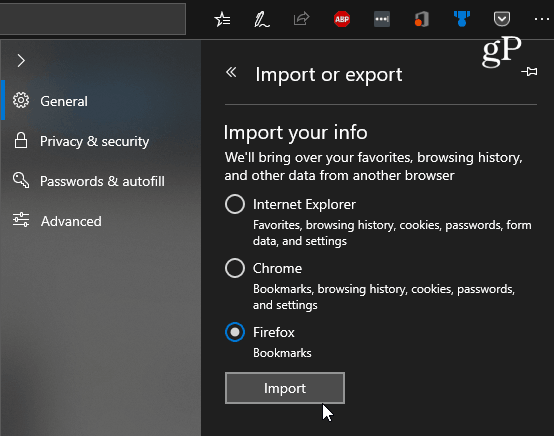Tuo Chrome-, IE- tai Firefox-kirjanmerkit Microsoft Edge -sovellukseen
Microsoft Windows 10 Microsoftin Reuna / / March 17, 2020
Viimeksi päivitetty
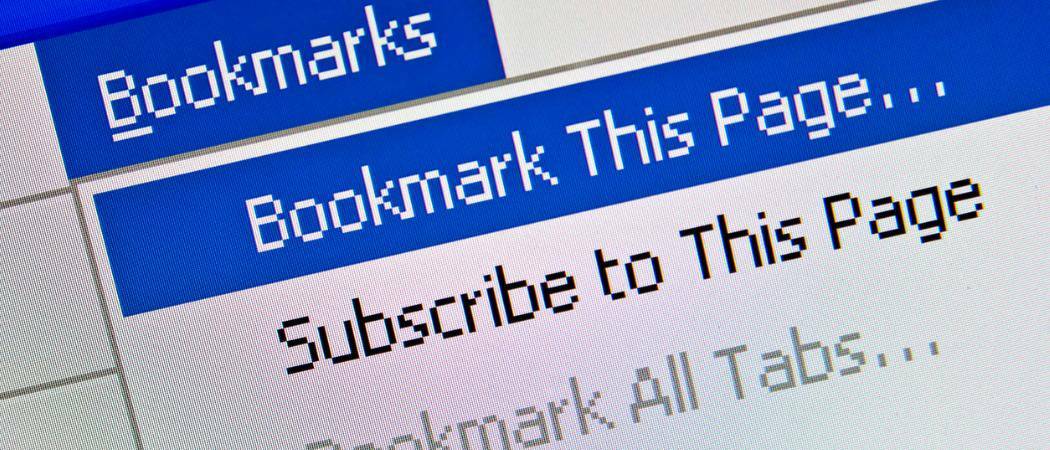
Jos olet uusi Microsoft Edge Windows 10: ssä, haluat tuoda kirjanmerkkejäsi muista selaimista. Tässä on katsaus kirjanmerkkien tuomiseen.
Windows 10: n uusi Microsoft Edge -selain on edelleen keskeneräinen, mutta se vilkkuu nopeasti verrattuna IE: hen ja muihin selaimiin, ja siinä on mielenkiintoisia ominaisuuksia. Jos päivitit äskettäin Windows 10 -käyttöjärjestelmään, haluat testata sitä ainakin, vaikka olet vaihtanut oletusselainta.
Joten jos olet uusi Microsoft Edge, sinun kannattaa tuoda mukana myös joitain suosikkejasi ja kirjanmerkkejäsi. Tässä on katsaus kuinka tehdä täsmälleen se.
Tuo kirjanmerkit Microsoft Edgeen
Tuoda markkinoille Microsoft Edge ja valitse Lisää toimintaa -painiketta oikeassa yläkulmassa ja valitse sitten Asetukset.
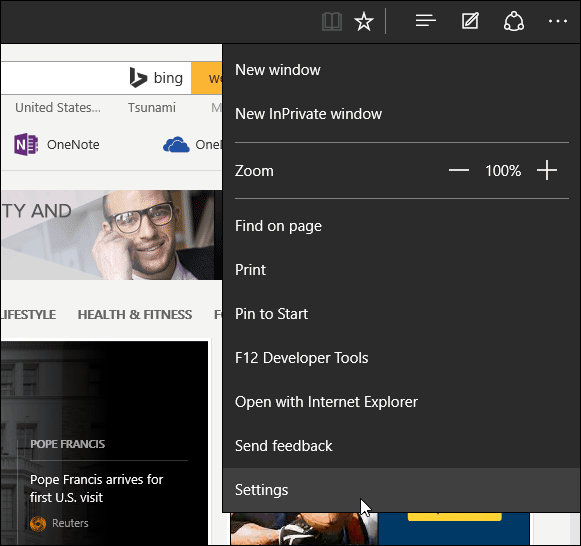
Valitse sitten Tuo suosikkeja toisesta selaimesta linkki.
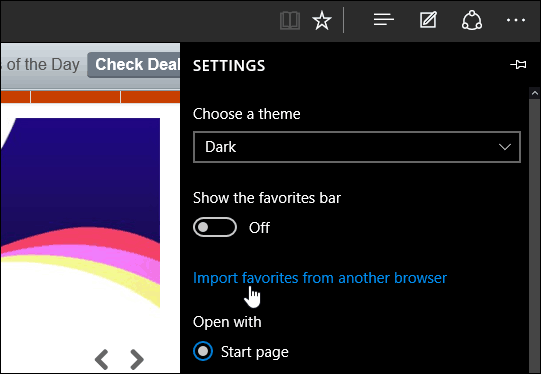
Tällä hetkellä ainoat kaksi selainta, jotka on helppo tuoda, ovat Chrome ja Internet Explorer. Tarkista yksi tai molemmat ja sitten Tuonti.
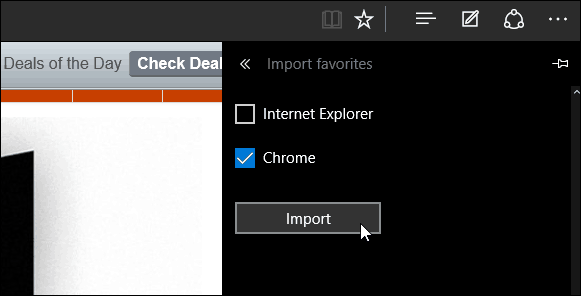
Sen pitäisi kestää vain muutama sekunti, ja sitten kirjanmerkit näkyvät Suosikit-osiossa.
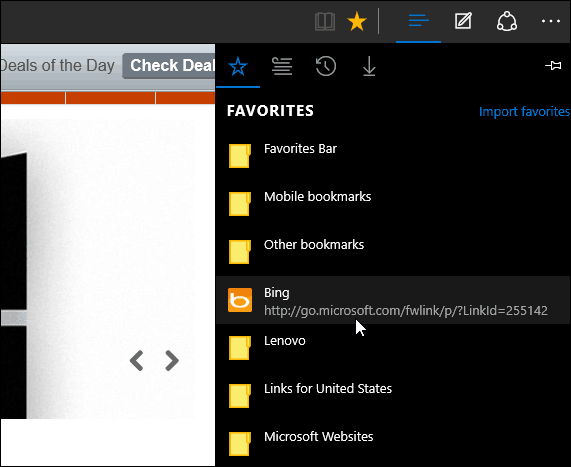
Jos kirjanmerkkejäsi on kansioissa, kuten yllä olevassa kuvassa näen, avaa ne vain avataksesi tallennetut verkkosivut.
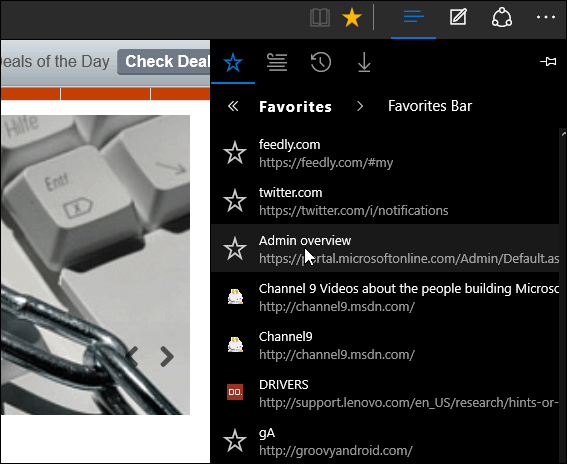
Jos haluat nähdä suosikkipalkin, siirry myös Asetuksiin ja käännä sitten Näytä suosikkipalkki laittaa päälle.
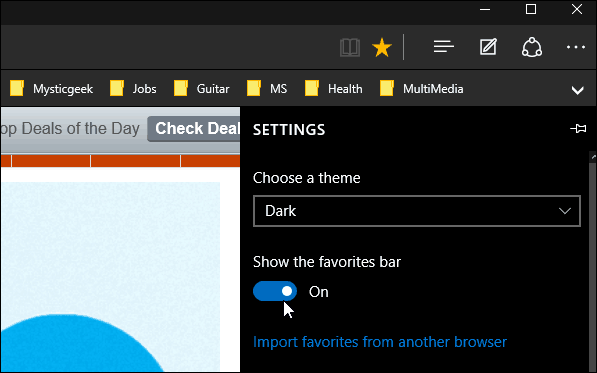
Entä Firefox-kirjanmerkit?
Tätä kirjoitettaessa Microsoft Edgellä ei ole kykyä tuoda kirjanmerkkejä HTML-tiedoston kautta. Joten sinun täytyy viedä Firefox-kirjanmerkkisi HTML-tiedostona ja tuoda ne sitten selaimeen, joka tukee ominaisuutta - kuten Chromen tai IE: n.
Käynnistä sitten Edge ja tuo uudet tuodut Firefox-kirjanmerkit selaimesta. Lue lisää artikkelista: Kuinka siirtää kirjanmerkkejä Firefoxista Chromeen.
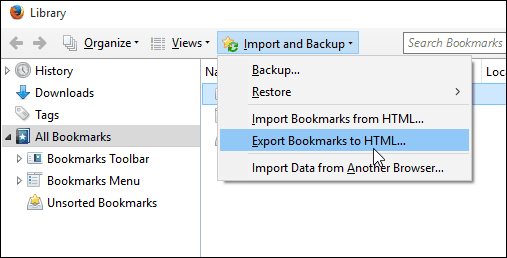
Päivittää: Edge antaa sinun tuoda kirjanmerkkejä Firefoxista. Suunnata Asetukset> Yleiset> Tuo tai vie ja valitse ”Firefox Bookmarks” ja paina sitten Tuo-painiketta.